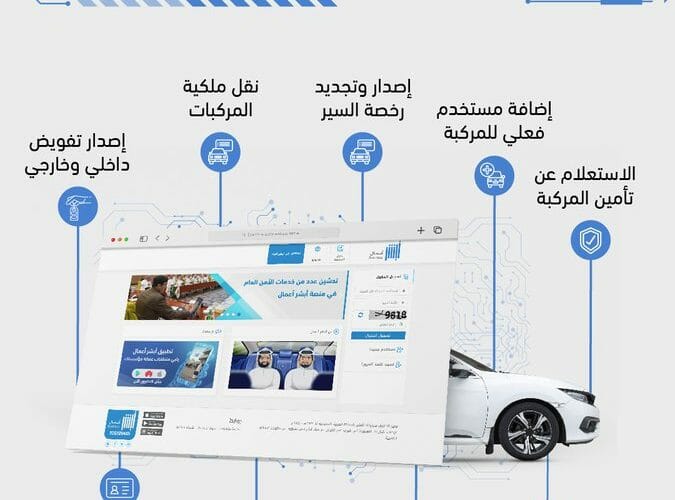
تمكن بوابة تم كل المؤسسات والشركات من الاستفادة من الخدمات المتعددة المتوافرة في منصة أبشر أعمال والتي سنذكرها في المقالة التالية.
ما هي خدمات بوابة تم في منصة أبشر أعمال؟
1- الاستعلام عن تأمين المركبة.
2- إضافة مستخدم فعلي للمركبة.
3- إصدار وتجديد رخصة السير.
4- نقل ملكية المركبات.
5- إصدار تفويض داخلي وخارجي.
6- التحفظ على نقل ملكية المركبة.
7- الاستعلام عن المخالفات المرورية.
8- الاستعلام عن معلومات المركبات.
9- الاستعلام عن معلومات رخصة القيادة.
10- إصدار تفويض داخلي وخارجي.
الاستعلام عن تأمين المركبة في منصة أبشر أعمال
تتيح منصة أبشر أعمال خدمة الاستعلام عن تأمين المركبة للشركات والمؤسسات، وذلك من خلال الخطوات التالية:
- تسجيل الدخول إلى منصة أبشر أعمال باستخدام رقم السجل التجاري وكلمة المرور.
- النقر على أيقونة “الخدمات الإلكترونية”.
- اختيار “خدمات المركبات”.
- اختيار “الاستعلام عن تأمين المركبة”.
- إدخال رقم اللوحة والرمز المرئي.
- ستظهر على الشاشة تفاصيل تأمين المركبة، بما في ذلك:
- رقم وثيقة التأمين.
- تاريخ بداية ونهاية التأمين.
- شركة التأمين.
- نوع التأمين.
- تفاصيل التغطية التأمينية.
يمكن أيضًا الحصول على نسخة إلكترونية من وثيقة التأمين من خلال هذه الخدمة.
فيما يلي بعض التعليمات الإضافية للاستعلام عن تأمين المركبة في منصة أبشر أعمال:
-
- يجب أن يكون لدى الشركة أو المؤسسة مركبة مسجلة في منصة أبشر أعمال.
- يجب أن يكون التأمين ساري المفعول.
- يجب إدخال رقم اللوحة بدقة.
- إذا واجهت أي مشاكل في استخدام هذه الخدمة، يمكنك التواصل مع مركز الدعم الفني لبوابة أبشر أعمال.
إضافة مستخدم فعلي للمركبة في منصة أبشر
تتيح منصة أبشر أعمال خدمة إضافة مستخدم فعلي للمركبة للشركات والمؤسسات، وذلك من خلال الخطوات التالية:
- تسجيل الدخول إلى منصة أبشر أعمال باستخدام رقم السجل التجاري وكلمة المرور.
- النقر على أيقونة “الخدمات الإلكترونية”.
- اختيار “خدمات المركبات”.
- اختيار “إضافة مستخدم فعلي للمركبة”.
- إدخال رقم اللوحة والرمز المرئي.
إدخال بيانات المستخدم الفعلي، بما في ذلك:
- الاسم.
- رقم الهوية الوطنية أو رقم الإقامة.
- نوع الرخصة.
- تاريخ انتهاء الرخصة.
- النقر على “إضافة المستخدم”.
ستظهر رسالة تأكيد على الشاشة، تتضمن رقم الطلب. يجب إرسال الطلب إلى المستخدم الفعلي، ليوافق عليه أو يرفضه.
فيما يلي بعض التعليمات الإضافية لإضافة مستخدم فعلي للمركبة في منصة أبشر أعمال:
- يمكن إضافة مستخدم فعلي واحد فقط لكل مركبة.
- يجب أن يكون لدى المستخدم الفعلي رخصة قيادة سارية المفعول.
- لا يمكن إضافة مستخدم فعلي للمركبات التي يسمح بقيادتها برخصة قيادة دراجة نارية.
إذا واجهت أي مشاكل في استخدام هذه الخدمة، يمكنك التواصل مع مركز الدعم الفني لبوابة أبشر أعمال.
فيما يلي شرح مفصل لكل خطوة من الخطوات السابقة:
1. تسجيل الدخول إلى منصة أبشر أعمال
لتسجيل الدخول إلى منصة أبشر أعمال، يمكنك استخدام رقم السجل التجاري وكلمة المرور. يمكنك إنشاء حساب جديد على المنصة إذا لم يكن لديك حساب بالفعل.
2. النقر على أيقونة “الخدمات الإلكترونية”
بعد تسجيل الدخول إلى المنصة، انقر على أيقونة “الخدمات الإلكترونية” في الزاوية العلوية اليمنى من الشاشة.
3. اختيار “خدمات المركبات”
من القائمة المنسدلة، اختر “خدمات المركبات”.
4. اختيار “إضافة مستخدم فعلي للمركبة”
من القائمة الفرعية، اختر “إضافة مستخدم فعلي للمركبة”.
5. إدخال رقم اللوحة والرمز المرئي
أدخل رقم لوحة المركبة التي تريد إضافة مستخدم فعلي لها. ثم، أدخل الرمز المرئي الذي يظهر على الشاشة.
6. إدخال بيانات المستخدم الفعلي
أدخل بيانات المستخدم الفعلي، بما في ذلك:
- الاسم.
- رقم الهوية الوطنية أو رقم الإقامة.
- نوع الرخصة.
- تاريخ انتهاء الرخصة.
7. النقر على “إضافة المستخدم”
بعد إدخال جميع البيانات، انقر على “إضافة المستخدم” لإضافة المستخدم الفعلي إلى المركبة.
ستظهر رسالة تأكيد على الشاشة، تتضمن رقم الطلب. يجب إرسال الطلب إلى المستخدم الفعلي، ليوافق عليه أو يرفضه.
إرسال الطلب إلى المستخدم الفعلي
بعد إضافة المستخدم الفعلي، سيتم إرسال طلب إلى المستخدم الفعلي على رقم هاتفه المحمول. يمكن للمستخدم الفعلي الموافقة على الطلب أو رفضه.
إذا وافق المستخدم الفعلي على الطلب، فسيتم إضافة المستخدم إلى المركبة. إذا رفض المستخدم الفعلي الطلب، فلن يتم إضافة المستخدم إلى المركبة.
الموافقة على الطلب
لموافقة المستخدم الفعلي على الطلب، يمكنه النقر على الرابط الذي تم إرساله إلى رقم هاتفه المحمول. سيؤدي ذلك إلى فتح صفحة على موقع أبشر، يمكن للمستخدم الفعلي من خلالها الموافقة على الطلب.
رفض الطلب
لرفض المستخدم الفعلي على الطلب، يمكنه تجاهل الرسالة التي تم إرسالها إلى رقم هاتفه المحمول. سيؤدي ذلك إلى رفض الطلب تلقائيًا.
